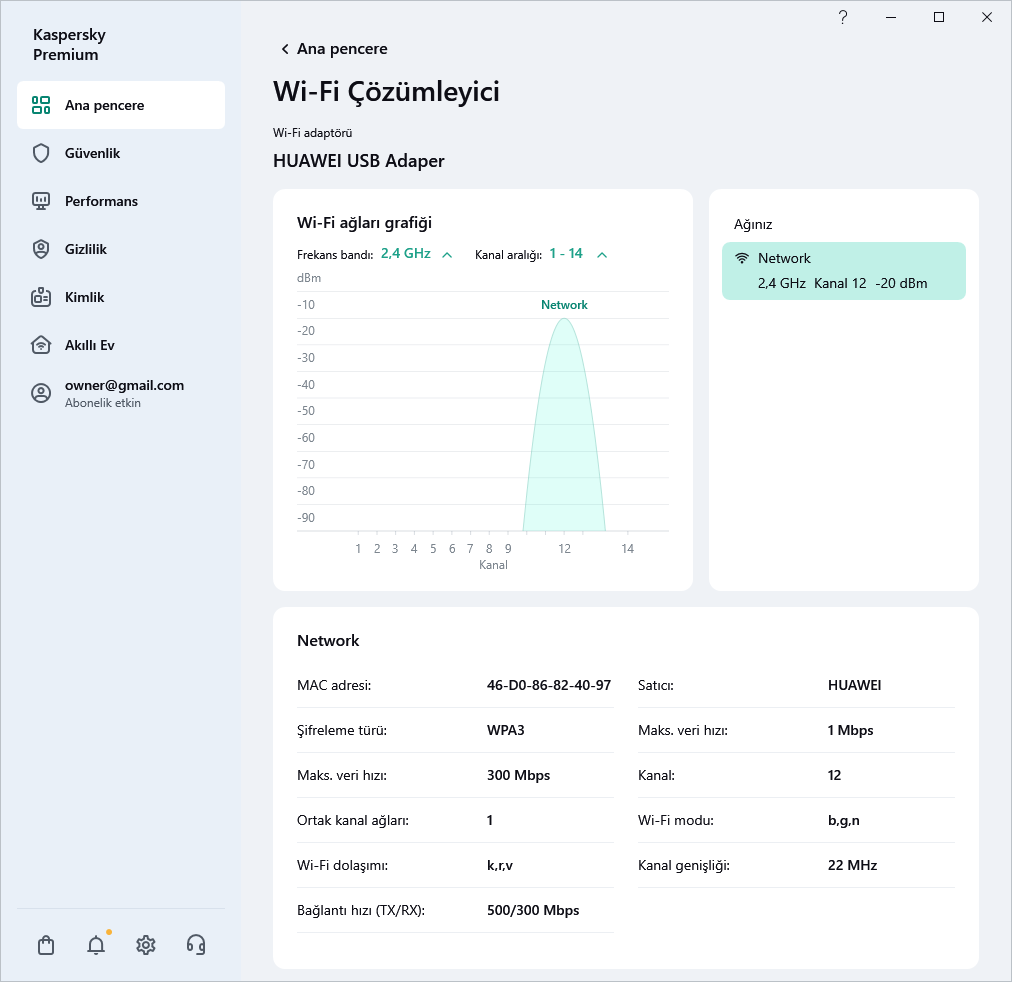İçindekiler
- Akıllı Ev
- Akıllı Ev Monitörü
- Akıllı Ev Monitörü bileşeni hakkında
- Akıllı Ev Monitörünü etkinleştirme veya devre dışı bırakma
- Ağımdaki cihazları görüntüleme
- Bir cihaz için ağ erişimini reddetme
- Bağlantısı olmayan bir ağı listeden silme
- Cihazlar ağıma bağlandığında bildirimler nasıl devre dışı bırakılır
- Akıllı Ev Monitörü hakkında geri bildirim gönderme
- Wi-Fi Çözümleyici
- Akıllı Ev Monitörü
Akıllı Ev
Evinizdeki tüm akıllı cihazlar hakkında bilgi almak için Kaspersky uygulamasını kullanabilirsiniz. Hangi cihazları tespit edebildiğimizi görmek için Akıllı Ev bölümüne gidin.
Akıllı Ev Monitörü
Bu bölümde, kablolu Ethernet ağınıza ve Wi-Fi ağınıza bağlanan cihazları bulmak için Kaspersky uygulamasının nasıl kullanılacağına dair bilgiler yer alır.
Akıllı Ev Monitörü bileşeni hakkında
Yalnızca Kaspersky Plus ve Kaspersky Premium'da mevcuttur.
Bilgisayar korsanları, İnternetinizden yararlanmak veya verilerinizi çalmak için parolanızı ele geçirebilir ya da izinsiz bir şekilde ev ağınıza girebilir. Kaspersky uygulaması, kablolu Ethernet ağlarınızı ve Wi-Fi ağlarınızı izinsiz bağlantılara karşı korur.
Ev ağınızın doğru bir şekilde algılandığını onayladığınız anda, bu ağa bağlı cihazları ve zayıf Wi-Fi parolası veya yönlendirici şifrelemesi gibi bazı güvenlik açıklarını izlemeye başlarız. Güvenlik açıkları veya ağda daha önce bilinen bir cihaz olarak tanımlamadığınız yeni bir cihaz tespit etmemiz halinde, sizi bu konuda uyarır ve ev ağınızı ve onu kullanan cihazları korumak için adımlar atmanızı sağlayacak önerilerde bulunuruz.
Ev ağı güvenlik açıklarıyla ilgili bildirimler yalnızca Kaspersky Premium'da mevcuttur. Ev ağınıza bağlanan yeni cihazlarla ilgili bildirimler Kaspersky Plus ve Kaspersky Premium'da vardır.
Cihaz ağınıza bağlandığında, Kaspersky uygulaması ağın ev ağınız olup olmadığını onaylamanızı ister. Ev ağınız olduğunu onaylarsanız, uygulama ağa bağlı cihazları görüntülemek isteyip istemediğinizi sorar:
- Kabul ederseniz, Kaspersky uygulaması bu ağa bağlanan cihazların listesini gösterir ve ağa yeni bir cihaz bağlandığında bunu size bildirir.
- Reddetmeniz durumunda, Kaspersky uygulaması bu ağla bağlantı kurulduğunda bir daha bu durumu size bildirmez ve bağlı cihazların listesini görüntülemez.
Akıllı Ev Monitörünü devre dışı bırakabilirsiniz. Bileşeni devre dışı bıraktığınızda, Kaspersky uygulaması ağınıza yapılan bağlantılar hakkında sizi bilgilendirmeyi bırakır.
Wi-Fi ağlarına bağlanmak için var olan diğer güvenlik yöntemlerini öğrenmek için Kaspersky Destek web sitesini ziyaret edin.
Sayfanın başına gitAkıllı Ev Monitörünü etkinleştirme veya devre dışı bırakma
Akıllı Ev Monitörünü etkinleştirme veya devre dışı bırakmak için:
- Ana uygulama penceresini açın.
- Pencerenin alt kısmında
 düğmesine tıklayın.
düğmesine tıklayın.Bu, Ayarlar penceresini açar.
- Güvenlik ayarları bölümünü seçin.
- Güvenlik Duvarı bileşenini seçin.
- Aşağıdakilerden birini yapın:
- Akıllı Ev Monitörü bileşenini etkinleştirmek için Ağlarıma bağlı cihazları göster onay kutusunu işaretleyin.
- Akıllı Ev Monitörü bileşenini devre dışı bırakmak için Ağlarıma bağlı cihazları göster onay kutusundaki işareti kaldırın.
Ağımdaki cihazları görüntüleme
Kaspersky uygulaması, Wi-Fi ağınıza veya kablolu Ethernet ağınıza bağlanan cihazlar hakkında aşağıdaki bilgileri gösterir:
- Cihaz adı
- Cihaz üreticisi
- Cihaz türü (örneğin, bilgisayar, mobil cihaz, yönlendirici, oyun konsolu veya video kamera)
- Cihazda yüklü olan işletim sistemi
- MAC adresi (cihazın benzersiz ağ kimliği)
- Cihazın IP adresi
- Bağlantısı kesilen cihazların ağda en son tespit edildikleri zaman
- Cihazınızda yüklü Kaspersky uygulamaları
Ev ağınızda bir yönlendirici tespit edilirse, cihaz kartı Kaspersky VPN'i etkinleştirmek için yönlendiriciye Kaspersky VPN Secure Connection yüklemenizi önerecektir. Yalnızca Kaspersky Plus ve Kaspersky Premium'da mevcuttur.
Kaspersky VPN işlevi bazı bölgelerde kullanılamaz.
Ağınıza bağlanan cihazları görüntülemek için:
Sayfanın başına gitBir cihaz için ağ erişimini reddetme
Bir cihaz için ağ erişimini reddetmek için:
- Ana uygulama penceresini açın.
- Aşağıdakilerden birini yapın:
- Akıllı Ev bloğuna gidin ve Akıllı Ev Monitörü bölümündeki Görüntüle düğmesine tıklayın.
- Ana uygulama penceresinde, Akıllı Ev Monitörü bölümündeki Görüntüle düğmesine tıklayın.
- Ana penceresinin alt kısmında görüntülenen <ağ adı> bağlantısına tıklayın.
- Akıllı Ev Monitörü penceresinden bağlantısını kesmek istediğiniz cihazı seçin.
Cihazla ilgili bilgilerin bulunduğu ve cihazın MAC adresiyle ilgili bilgileri içeren bir pencere açılır.
- Cihazın MAC adresini yazın
- Tarayıcı ayarlarınızda cihazın MAC adresini engelleyin. Yönlendiricinizin Kullanım Kılavuzunu görüntülemek için satıcının web sitesini ziyaret edin.
MAC adresi engellendikten sonra bu cihaz ağınıza bağlanamayacaktır.
Sayfanın başına gitBağlantısı olmayan bir ağı listeden silme
Bağlantısı olmayan bir ağı listeden silmek için:
- Ana uygulama penceresini açın.
- Aşağıdakilerden birini yapın:
- Akıllı Ev bloğuna gidin ve Akıllı Ev Monitörü bölümündeki Görüntüle düğmesine tıklayın.
- Ana uygulama penceresinde, Akıllı Ev Monitörü bölümündeki Görüntüle düğmesine tıklayın.
- Ana penceresinin alt kısmında görüntülenen <ağ adı> bağlantısına tıklayın.
Akıllı Ev Monitörü penceresi açılır.
- Genişletmek için listenin sağ tarafındaki oka tıklayın ve kaldırmak istediğiniz ağın yanındaki
 düğmesine tıklayın.
düğmesine tıklayın.
Ağ listeden silinecektir.
Sayfanın başına gitCihazlar ağıma bağlandığında bildirimler nasıl devre dışı bırakılır
Cihazlar ağa bağlandığında bildirimleri devre dışı bırakmak için:
- Ana uygulama penceresini açın.
- Aşağıdakilerden birini yapın:
- Akıllı Ev bloğuna gidin ve Akıllı Ev Monitörü bölümündeki Görüntüle düğmesine tıklayın.
- Ana uygulama penceresinde, Akıllı Ev Monitörü bölümündeki Görüntüle düğmesine tıklayın.
- Ana penceresinin alt kısmında görüntülenen <ağ adı> bağlantısına tıklayın.
- Akıllı Ev Monitörü penceresinden
 düğmesine tıklayın ve Bildirimleri devre dışı bırak öğesini seçin.
düğmesine tıklayın ve Bildirimleri devre dışı bırak öğesini seçin.
Kaspersky uygulaması artık, bu ağa bir cihaz bağlandığında size bildirim göstermez.
Kaspersky uygulaması, bir cihazın bu ağa bağlandığına dair bir bildirim gösterdiğinde, seçilen ağ için bildirimleri devre dışı bırakabilirsiniz. Bunu yapmak için bildirim penceresinde Bu ağ için bildirimleri devre dışı bırak bağlantısına tıklayın.
Sayfanın başına gitAkıllı Ev Monitörü hakkında geri bildirim gönderme
Akıllı Ev Monitörü bileşeninin çalışması hakkında Kaspersky'ye geri bildirim göndermek için:
- Ana uygulama penceresini açın.
- Aşağıdakilerden birini yapın:
- Akıllı Ev bloğuna gidin ve Akıllı Ev Monitörü bölümündeki Görüntüle düğmesine tıklayın.
- Ana uygulama penceresinde, Akıllı Ev Monitörü bölümündeki Görüntüle düğmesine tıklayın.
- Ana penceresinin alt kısmında görüntülenen <ağ adı> bağlantısına tıklayın.
- Akıllı Ev Monitörü penceresinden
 düğmesine tıklayın ve Geri bildirim gönder öğesini seçin.
düğmesine tıklayın ve Geri bildirim gönder öğesini seçin.Ürünümüzü daha iyi hale getirmemize yardım edin! Geri bildiriminizi bırakın penceresi açılır.
- Lütfen 1 ile 5 yıldız arasından seçim yaparak bileşeni 5 puan ölçeğinde derecelendirin.
- Bir bileşene 3-5 yıldız verdiyseniz:
- Geri bildiriminize yorum eklemek isterseniz yorumunuzu Ayrıntılar alanına girin.
- Yazılımın daha iyi hale getirilmesi için Kişisel verilerimi (bilgisayarımın benzersiz kimliği) sağlamayı ve Gizlilik İlkesi'nin şartlarını kabul ediyorum onay kutusunu işaretleyin.
- Bir bileşene 1-2 yıldız verdiyseniz:
- Kaspersky'ye Akıllı Ev Monitörü bileşeniyle ilgili bir sorunu bildirmek istiyorsanız Konu açılır listesinden en yakın anlamlı konuyu seçin.
Listede yer alan aşağıdaki seçeneklerden birini seçebilirsiniz:
- Kullanışlı değil. Akıllı Ev Monitörü bileşenini kullanırken sorun yaşıyorsanız bu öğeyi seçin.
- Uygulamanın ağındaki cihazları araması uzun sürüyor. Akıllı Ev Monitörü bileşeni çok yavaş çalışıyorsa bu öğeyi seçin.
- Uygulama, ağındaki cihazları yanlış tespit ediyor. Uygulama, Wi-Fi ağına veya kablolu Ethernet ağına bağlanan cihazların adlarını ve/veya türlerini yanlış tespit ediyorsa bu öğeyi seçin.
- Ağındaki yeni cihazlar hakkında çok fazla bildirim var. Uygulama, Wi-Fi ağındaki veya kablolu Ethernet ağındaki yeni cihazlar hakkında çok fazla bildirim gösteriyorsa bu öğeyi seçin.
- Bilgisayarın performansı düştü. Akıllı Ev Monitörü bileşeninin kullanılması bilgisayarınızın performansını düşürüyorsa bu öğeyi seçin.
- Bileşen yapılandırılamıyor. Akıllı Ev Monitörü bileşenini yapılandırırken sorun yaşarsanız bu öğeyi seçin.
- Diğer. Yaşadığınız sorun diğer maddelerde belirtilmemişse, bu maddeyi seçin.
- Geri bildiriminize yorum eklemek isterseniz yorumunuzu Ayrıntılar alanına girin.
- Yazılımın daha iyi hale getirilmesi için Kişisel verilerimi (bilgisayarımın benzersiz kimliği) sağlamayı ve Gizlilik İlkesi'nin şartlarını kabul ediyorum onay kutusunu işaretleyin.
- Kaspersky'ye Akıllı Ev Monitörü bileşeniyle ilgili bir sorunu bildirmek istiyorsanız Konu açılır listesinden en yakın anlamlı konuyu seçin.
- Gönder düğmesine tıklayın.
Bu veriler gönderildiğinde, Kaspersky şu bilgileri alır ve işler:
- Bileşen performansının bir değerlendirmesini, sorunun konusunu ve yorumları içeren geri bildiriminiz.
- İşletim sistemi bilgileri ve sürümü.
- Yüklenen uygulama ve sürümü hakkında bilgiler.
Kaspersky, hataları analiz etmek ve Akıllı Ev Monitörü bileşeninin performansını iyileştirmek amacıyla bu bilgileri şifrelenmiş biçimde alır ve işler. Kaspersky, geri bildirim gönderirken herhangi bir kişisel bilgi vermenizi gerektirmez ve bu tür bilgileri toplamaz. Kişisel verilerin nasıl işlendiğine ilişkin ayrıntılar için lütfen Kaspersky Gizlilik İlkesi'ne bakın.
Sayfanın başına gitWi-Fi Çözümleyici
Yalnızca Kaspersky Premium'da mevcuttur.
Akıllı cihazlarınızın performansı Wi-Fi sinyalinizin kalitesine bağlıdır. Bitişik ağlar genellikle aynı iletişim kanallarını kullanır. Sonuç olarak, parazit ve yüksek ağ yükü Wi-Fi bağlantınızın bozulmasına neden olabilir. Wi-Fi Çözümleyici, evinizdeki Wi-Fi ağı hakkında daha fazla bilgi edinmenize, evinizdeki yönlendirici için en uygun yeri bulmanıza, en az kullanılan iletişim kanalını seçmenize ve Wi-Fi kurulumunuzu geliştirmenize yardımcı olabilir.
Wi-Fi Çözümleyici yapılandırmasına geçiş
Wi-Fi sinyal gücü nasıl kontrol edilir
Daha az meşgul bir Wi-Fi kanalına geçiş
Wi-Fi çalışma modunu değiştirerek bağlantı hızı nasıl artırılır
Wi-Fi kanalının frekans bandını ve bant genişliğini değiştirerek hız yükseltme
Wi-Fi dolaşımını kullanarak Wi-Fi sinyalini iyileştirme
Ayrıca Wi-Fi ağınız için güvenli bir parola ve güvenli şifreleme kullandığınızdan emin olmanızı öneririz.
Sayfanın başına git